Via een venster krijgen we een beter zicht op de wereld.
Zou Microsoft daarom deze naam gekozen hebben voor het onderdeel in Excel waarmee we op verschillende manieren naar de geopende werkmappen en -bladen kunnen kijken?
Werkmappen vergelijken
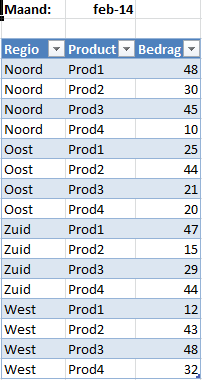 Een van de belangrijkste hulpmiddelen bij het beoordelen, controleren of analyseren van een Excel-werkmap is de vergelijking met de resultaten van bijvoorbeeld de vorige maand.
Een van de belangrijkste hulpmiddelen bij het beoordelen, controleren of analyseren van een Excel-werkmap is de vergelijking met de resultaten van bijvoorbeeld de vorige maand.
Grote afwijking zijn dan direct zichtbaar en kunnen nader onder de loep worden genomen.
Afhankelijk van de structuur van de Excel-sheets zijn daar diverse mogelijkheden voor.
Wanneer voor iedere maand de gegevens op (ongeveer) dezelfde manier vastliggen kent Excel een handig vergelijkingsmechanisme:
- open het Overzicht van januari en klik op de tab jan om de gegevens van januari te bekijken
- open ook het Overzicht van februari en klik op de tab feb
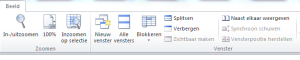 kies dan de menutab Beeld en daarbinnen, in het blok Venster, de optie Naast elkaar weergeven
kies dan de menutab Beeld en daarbinnen, in het blok Venster, de optie Naast elkaar weergeven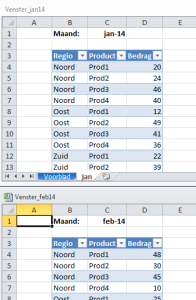 Excel toont dan standaard de twee werkmappen onder elkaar, waardoor een snelle, visuele vergelijking mogelijk is.
Excel toont dan standaard de twee werkmappen onder elkaar, waardoor een snelle, visuele vergelijking mogelijk is.- als niet alle regels of kolommen zichtbaar zijn, kun je in één van de twee werkbladen scrollen, waarbij de scroll-actie in het andere werkblad automatisch ook wordt uitgevoerd.
Wil je dat niet: zet de optie Synchroon schuiven in de werkbalk uit.
LET OP: wanneer je meer dan 2 werkmappen hebt geopend zal Excel vragen met welke werkmap je de actuele werkmap wilt vergelijken wanneer je op Naast elkaar weergeven klikt.
Soms raakt Excel ‘de weg kwijt’ en krijg je toch geen 2 werkmappen tegelijkertijd te zien: de optie Naast elkaar weergeven uit en opnieuw aanzetten, lost dat meestal op. Als dat niet het geval is, klik dan op Vensterpositie herstellen.
 Wil je handmatig switchen tussen de diverse geopende werkmappen gebruik dan de button Ander venster in de werkbalk Beeld.
Wil je handmatig switchen tussen de diverse geopende werkmappen gebruik dan de button Ander venster in de werkbalk Beeld.
Het switchen gaat zeker zo makkelijk door Ctrl-Tab in te drukken (Ctrl-toets inhouden en op Tab drukken).
Werkbladen vergelijken
Omdat we in de praktijk vergelijkbare overzichten vaak niet apart in werkmappen vastleggen, maar ´naast elkaar´ in werkbladen, zou het handig zijn om deze op dezelfde manier te vergelijken.
Je voelt het al aankomen: helaas werkt bovenstaande optie alleen met werkmappen!
Maar gelukkig is daar wel iets aan te doen:
- open het Overzicht van 2014 en klik op de tab jan om de gegevens van januari te bekijken
-
 kies dan de menutab Beeld en daarbinnen, in het blok Venster, de optie Nieuw Venster
kies dan de menutab Beeld en daarbinnen, in het blok Venster, de optie Nieuw Venster - hoewel er ogenschijnlijk niets is gebeurd: Excel heeft op de achtergrond een kopie van de werkmap aangemaakt. De optie Naast elkaar weergeven is dan ook niet langer meer grijs. Zet deze optie aan.
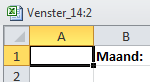 we hebben nu 2 dezelfde werkmappen onder elkaar (onderscheid wordt gemaakt door een :1 of :2 achter de naam van de werkmap )
we hebben nu 2 dezelfde werkmappen onder elkaar (onderscheid wordt gemaakt door een :1 of :2 achter de naam van de werkmap )- kies in één van de 2 werkmappen een ander tabblad en op dezelfde manier als hierboven beschreven kun je de inhoud vergelijken.
LET OP: voordat je de werkmap opslaat, dien je één van de twee kopieën te sluiten. Anders zal Excel bij het openen allebei de vensters weer activeren.
Meerdere werkbladen of -mappen vergelijken
Er is nog een andere manier om de inhoud van Vensters met elkaar te vergelijken.
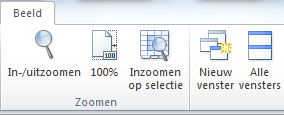 Heb je 2 werkmappen geopend (of een nieuw venster op dezelfde werkmap) dan kun je ook in de menutab Beeld kiezen voor de optie Alle vensters.
Heb je 2 werkmappen geopend (of een nieuw venster op dezelfde werkmap) dan kun je ook in de menutab Beeld kiezen voor de optie Alle vensters.
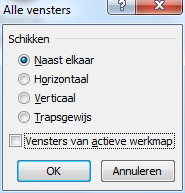 Er opent zich dan een submenu, waarbij je zeggenschap krijgt hoe Excel de vensters op het scherm moet rangschikken.
Er opent zich dan een submenu, waarbij je zeggenschap krijgt hoe Excel de vensters op het scherm moet rangschikken.
Naast elkaar: Excel bepaalt zelf de meest handige indeling
Horizontaal: alle vensters onder elkaar (hetzelfde als bij de optie Naast elkaar weergeven)
Verticaal: alle vensters naast elkaar
Trapsgewijs: alle vensters overlappend (wanneer je deze optie zou gebruiken is me een raadsel!)
Via een vinkje kun je nog aangeven of je alle geopende werkmappen bij de vergelijking wilt betrekken of alleen de vensters van de actieve (laatst geselecteerde) werkmap.
LET OP: als je de optie Alle vensters gebruikt, kun je niet synchroon scrollen in de werkbladen.
Waar bij de optie Naast elkaar weergeven er altijd maar 2 vensters kunnen worden vergeleken, kun je op deze manier een ongelimiteerd (?) aantal vensters naast elkaar zetten.
Dan is de Schik-optie Naast elkaar heel handig.
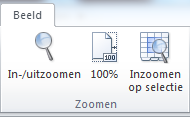 PS de optie Inzoomen op selectie al eens geprobeerd?
PS de optie Inzoomen op selectie al eens geprobeerd?
Selecteer een serie cellen en klik op deze button en je ‘kijk-venster’ wordt beperkt tot deze range. Daarna natuurlijk wel weer even op 100% klikken!

